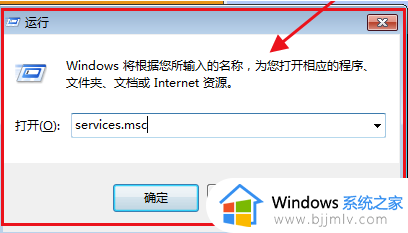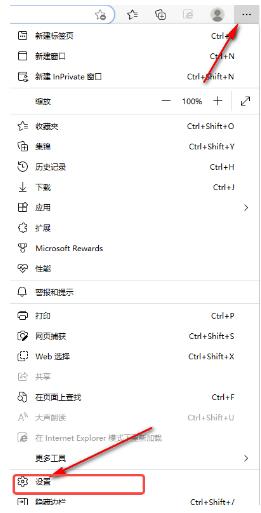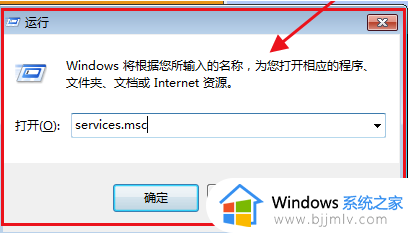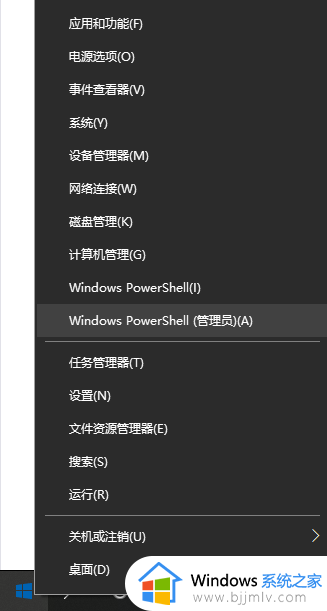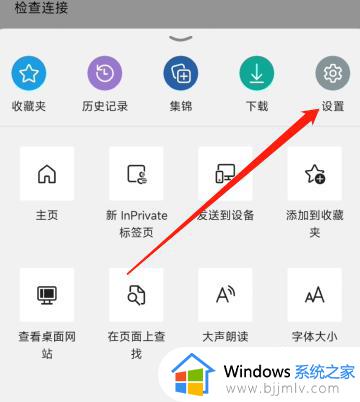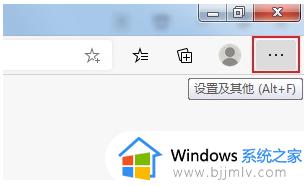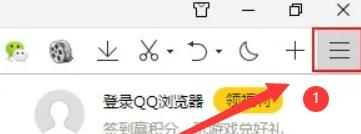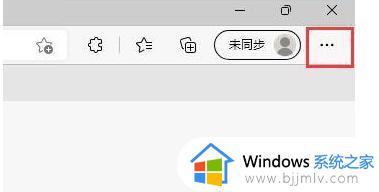edge浏览器自动更新如何关闭 edge浏览器关闭自动更新的步骤
edge浏览器是电脑中自带的一款浏览工具,通常有新版本的话就会自动更新,可是很多人并不喜欢,所以就想要将其关闭,那么edge浏览器自动更新如何关闭呢?有遇到一样情况的用户们,不妨可以跟随着小编一起来看看edge浏览器关闭自动更新的步骤吧。
方法如下:
1、我们在电脑桌面的左下角打开“开始”按钮,然后在页面中直接输入“服务”。
2、接着我们在“服务”的搜索页面中,点击选择第一个“服务”选项,进入服务页面。
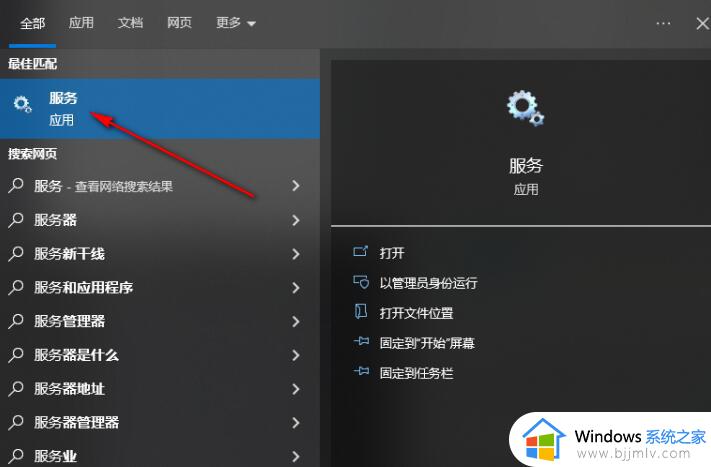
3、在“服务”页面中,我们找到“Microsoft Edge Update Service(edgeupdate)”和“Microsoft Edge Update Service(edgeupdatem)”选项。
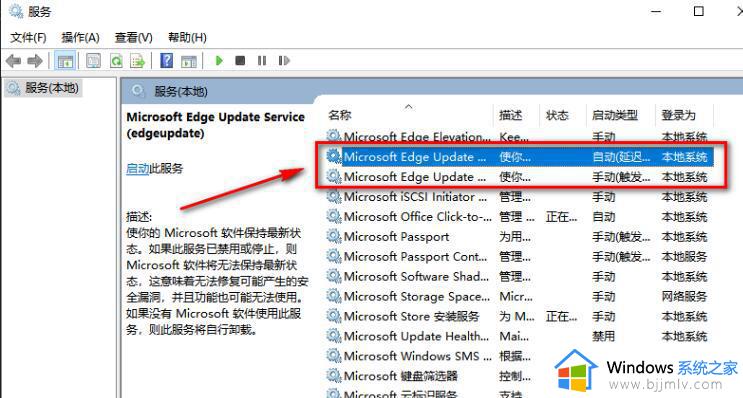
4、先双击打开其中一个选项,进入选项页面之后,我们将“启动类型”选项打开,然后在下拉列表中选择“禁用”选项,然后点击应用和确定选项,另一个选项也进行同样操作。
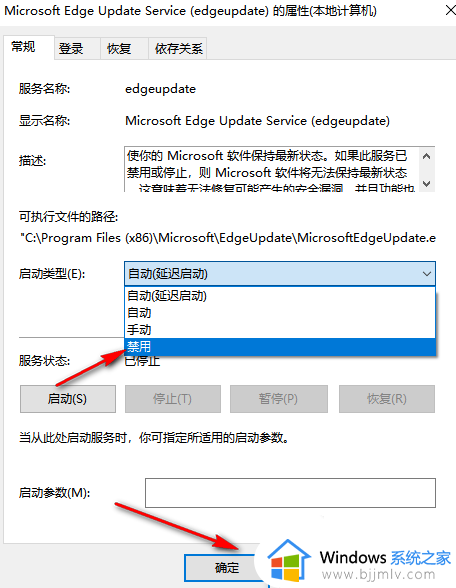
5、接着我们打开电脑中的资源管理器,然后直接在路径框中输入“C:Program Files (x86)MicrosoftEdgeUpdate”路径并点击回车键。
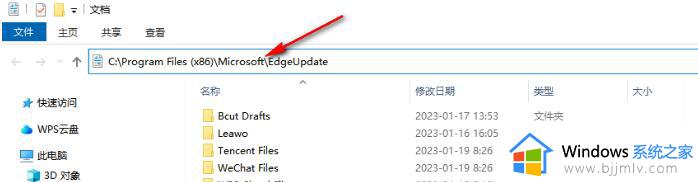
6、在文件夹中,我们找到“MicrosoftEdgeUpdate.exe”文件,右键单击该文件,然后选择“属性”选项。
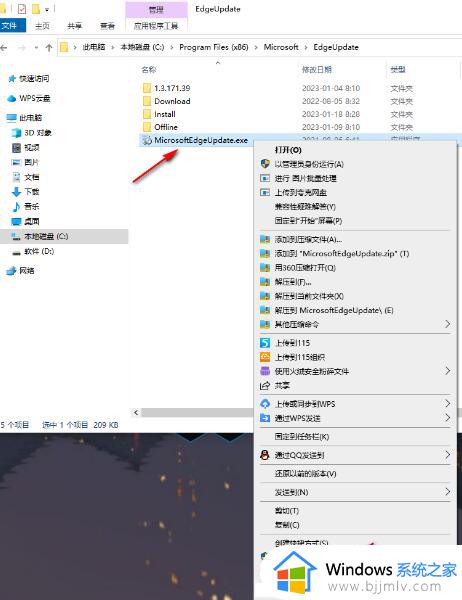
7、进入属性页面之后,我们在页面中先点击“安全”选项。然后点击页面中的“编辑”选项,进入编辑页面之后,我们将“组或用户名”中的选项的权限都改为“拒绝”,最后点击“确定”选项即可。
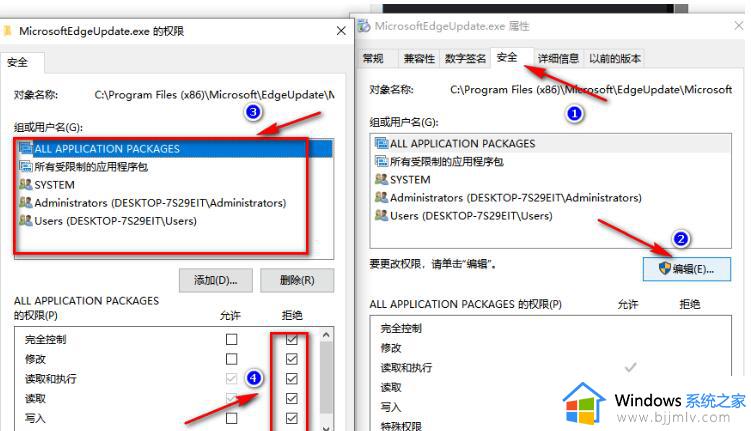
8、点击确定之后,页面中会出现一个安全中心的弹框,我们在弹框中点击“是”选项即可。

以上给大家介绍的就是edge浏览器自动更新的详细解决方法,有遇到一样情况的用户们可以参考上面的方法步骤来进行解决,希望可以帮助到大家。